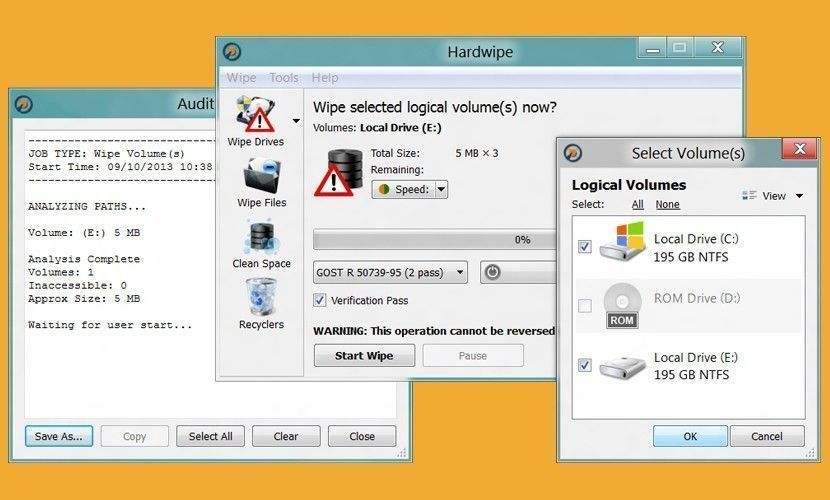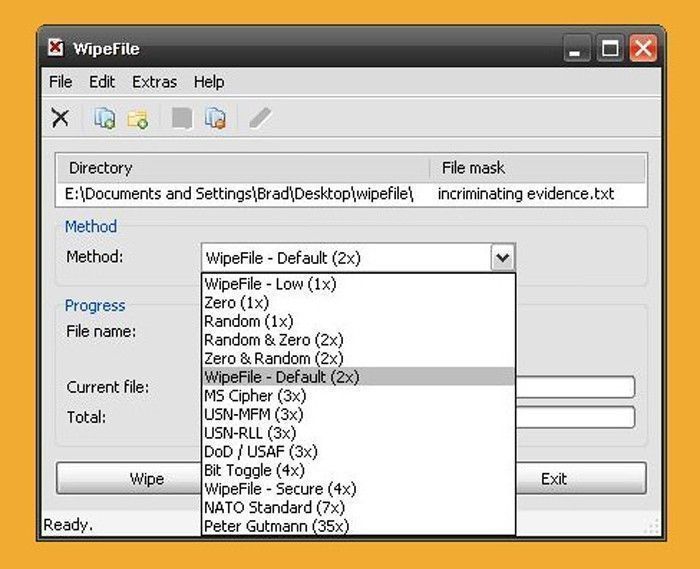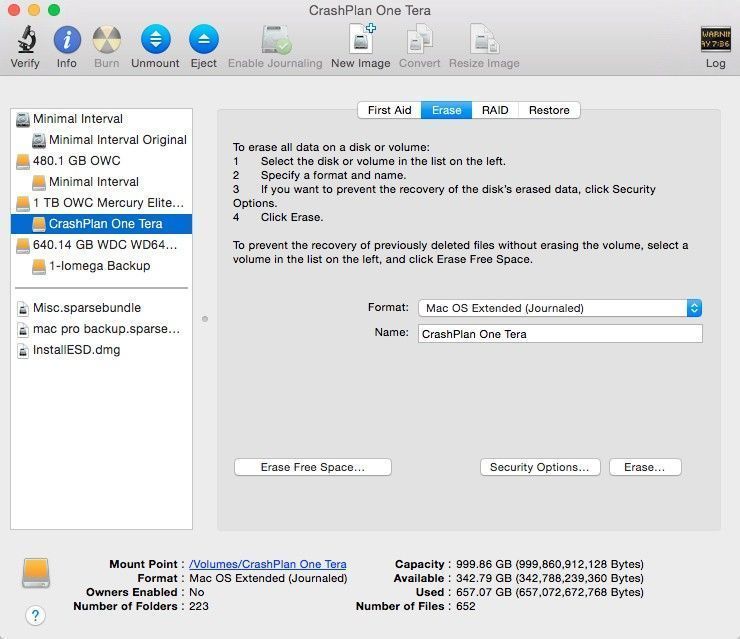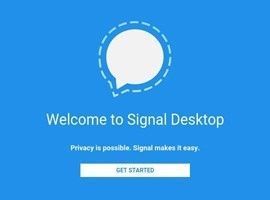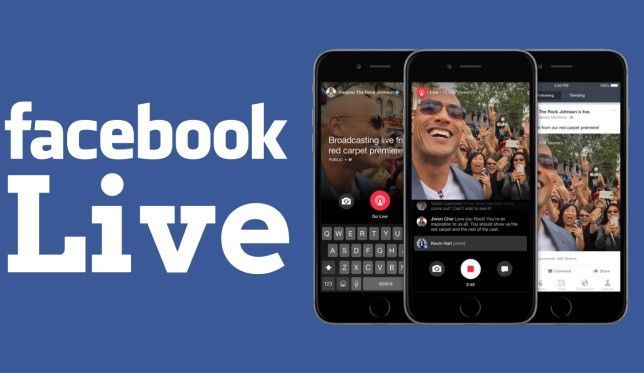سعید جعفری – این مقاله برای فعالان مدنی و روزنامهنگارانی که با خطرات امنیتی در جمهوری اسلامیدست و پنجه نرم میکنند بسیار کاربرد دارد. هرچند که میتواند برای شهروندان عادی (مثلا کسانی که میخواهند رایانه یا حافظه سخت رایانه خود را بفروشند) نیز کاربرد داشته باشد.
فایلهایی که شما از روی کامپیوتر یا لپ تاپ خود با انداختن به «سطل آشغال» پاک میکنید هیچگاه به طور کامل پاک نمیشوند و با نرمافزارهای خاص میتوان همه یا بخشی از آنها رو دوباره برگرداند.
در برخی مواقع به دلایل امنیتی مانند فروشهارد دیسک یا دیگر سختافزارها و همچنین در امان بودن از سیستمهای امنیتی در ایران، نیاز است که شما اطلاعات خود را از روی این سختافزارها پاک کنید. اما برای این کار چه باید کرد؟
در این گزارش تلاش میکنیم با معرفی سه نرمافزار برای سیستم عامل «ویندوز» و راهکارهایی ساده برای سیستم «مک»، خیال شما را از بابت پاک شدن امن اطلاعات راحت کنیم.
برای پاک کردن اطلاعات خود در سیستم عامل ویندوز کافیست یکی از این سه نرمافزار را دانلود کرده و با نصب و اجرای آن اطلاعات خود را به صورت کامل از روی سیستم خود پاک کنید.
۱- نرمافزار Eraser
نرمافزار Eraser یک نرمافزار پیشرفته امنیتی برای سیستم عامل ویندوز است که به شما این امکان را میدهد که اطلاعات خود را به چندین شیوه امنیتی پاک کنید. این نرمافزار از تمامیویندوزها به جز ویندوزهای ۸ و ۱۰ پشتیبانی میکند و این مورد شاید یکی از نقاط ضعف آن به شمار آید.
هنگامی که شما این نرمافزار را دانلود و نصب میکنید با نمایی همانند شکل زیر مواجه میشوید.
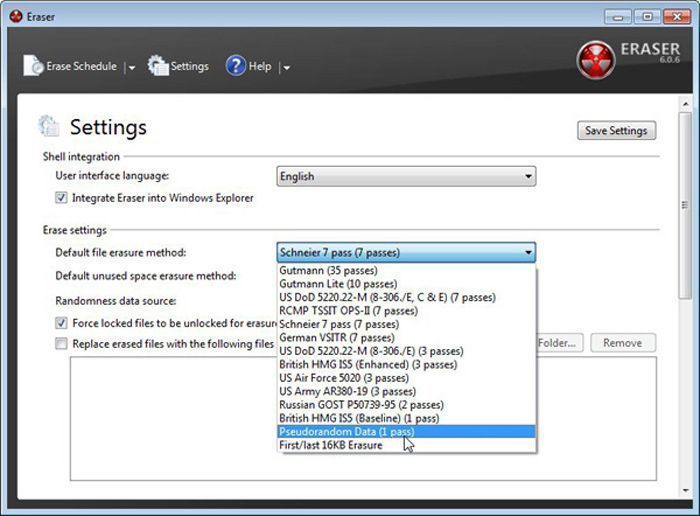
نرمافزار Eraser در بخش Erase Setting به شما این قابلیت را میدهد که به دلخواه خود یکی از روشهای پاک کردن امن اطلاعات را برگزینید. شما در این بخش میتوانید روشهایی را ببینید که در ارتش آمریکا یا دولت انگلستان برای پاک کردن امن اطلاعات استفاده میشود و آنها را به دلخواه خود انتخاب کنید.
نرمافزار Eraser همچنین پس از نصب شدن در قسمت راستکلیک ویندوز نیز اضافه میشود و به شما این امکان را میدهد که یک فایل را به آسانی با انجام یک راستکلیک به صورت امن از روی سیستم خود پاک کنید.
نرمافزار Eraser را میتوانید به صورت رایگان از وبسایت سازندگان این نرمافزار دانلود کنید.
۲- نرمافزار HardWipe
یکی دیگر از نرمافزارهایی که در سیستم عامل ویندوز به کار شما میآید و این امکان را برایتان فراهم میکند که اطلاعات خود را به صورت امن پاک کنید، نرمافزار HardWipe است.
این نرمافزار قابلیت آن را دارد که اطلاعات ذخیره شده شما بر روی «فلش مموری» را نیز پاک کند. شما در این نرمافزار همچنین میتوانید فایلهای خاص یا فضای خالی و یا حتی تنها محتوای «سطل آشغال» خود را به صورت امن پاک کنید و از این بابت HardWipe یک نرمافزار کاربردی به شمار میآید.
برای دریافت این نرمافزار نیز میتوانید به وبسایت این نرمافزار به این نشانی رفته و آن را به صورت رایگان برای استفاده شخصی خود دانلود نمایید.
نرمافزار HardWipe از ویندوزهای ۷، ۸ و ۱۰ پشتیبانی میکند و نسخته موبایل آن نیز در وبسایت این نرمافزار موجود است.
۳- نرمافزار WipeFile
نرمافزار WIpeFIle یکی دیگر از نرمافزارهای شناخته شده پاک کردن امن اطلاعات در ویندوز است که به صورت رایگان در دسترس کاربران قرار گرفته است.
نرمافزار ساده WIpeFIle این قابلیت را دارد که به ۱۴ روش همچون استانداردهای پاک کردن اطلاعات نیروی دریایی آمریکا و ناتو، اطلاعات را از روی سختافزارهای ذخیرهسازی شما پاک کند. شما برای این کار کافیست آدرس فایل مورد نظر در کامپیوتر خود را به این نرمافزار بدهید و سپس شیوه پاک کردن آن را انتخاب کرده و کلید Wipe را فشار دهید تا این کار انجام شود.
این نرمافزار را میتوانید از این نشانی به صورت رایگان دریافت نمایید.
این سه نرمافزار برای پاک کردن اطلاعات به صورت امن در سیستم ویندوز بود. اگر شما از کاربران مک هستید و نیاز دارید که اطلاعات خود را به صورت امن از روی هارددیسک سیستم خود پاک کنید کافیست سیستم خود را «ریاستارت» کرده و هنگام شنیدن صدای بوت شدن، دکمههای Command و R را همزمان فشار دهید تا سیستم شما به حالت «ریکاوری» وارد شود. در این بخش شما کافیست به بخش Disk Utility بروید و بر حسب نیاز خود سیستم خود را به صورت امن پاکسازی کنید.
اگر شما نیاز دارید که یک فایل را در سیستم مک خود پاک کنید نیز کافیست ترمینال خود را بالا آورده و در آن srm -v را تایپ کنید سپس فایل مورد نظر را کشیده و بر روی صفحه ترمینال خود بیندازید و دکمه Enter را فشار دهید. این فایل به آسانی به صورت امن از روی سیستم شما پاک خواهد شد.